win10旧密码忘了怎么办 Win10本地账户密码忘记了怎么找回
更新时间:2024-05-25 09:12:47作者:jiang
当我们长时间不登录Win10本地账户,或者频繁更改密码后,很容易忘记之前设置的密码,这时候当我们需要登录Win10本地账户时却发现密码不记得了,就会感到非常苦恼。不要担心因为我们可以通过一些方法来找回Win10本地账户密码。接下来我们就来看看Win10旧密码忘了怎么办,Win10本地账户密码忘记了怎么找回的方法。
具体方法:
1.在此我们需要借助微PE工具,制作一个启动U盘。方法很简单,启动微PE工具,插入U盘后,直接点击“立即安装到U盘”按钮,等待制作启动U盘过程的完成即可。
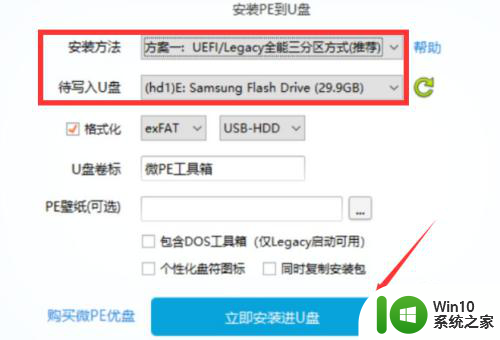
2.制作启动U盘完成后,进入CMOS设置界面,设置系统从U盘启动,如图所示:
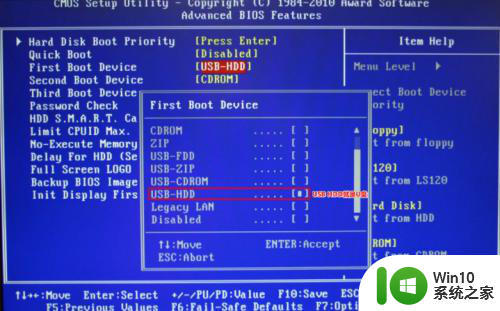
3.待进入PE环境后,点击“开始”菜单,从其列表中选择“Windows密码修改”工具打开。
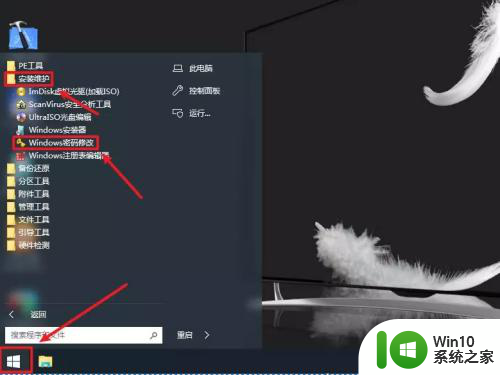
4.待打开Windows密码修改程序后,将自动显示保存本地账户及密码信息的文件。在此直接点击“打开”按钮。
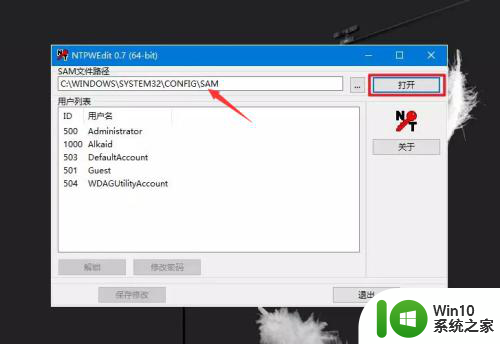
5.此时将列出当前文件中所保存的所有用户信息,选中想要修改密码的用户名。点击“修改密码”按钮。
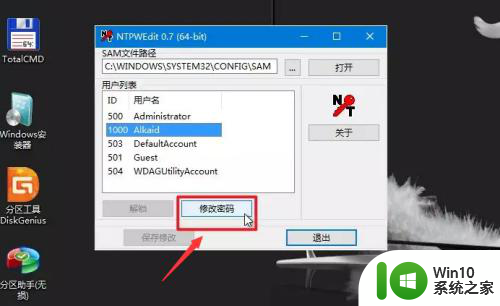
6.然后就可以再次修改登录密码了,修改完成后,点击“保存修改”按钮。之后重启系统,就可以再次使用新密码进行登录系统的操作了。
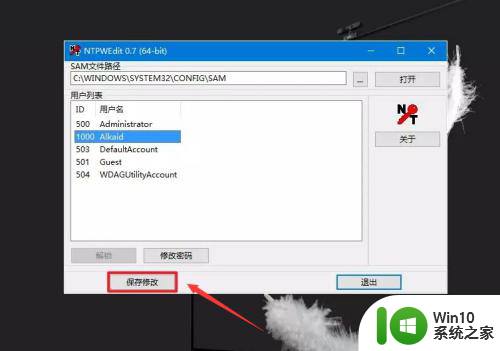
以上就是win10旧密码忘了怎么办的全部内容,有遇到相同问题的用户可参考本文中介绍的步骤来进行修复,希望能够对大家有所帮助。
win10旧密码忘了怎么办 Win10本地账户密码忘记了怎么找回相关教程
- win10忘记pin密码登录不了怎么办 win10的pin密码忘记了怎么办
- win10忘记账户密码怎么办 win10管理员账户密码修改方法
- 一分钟找回win10WiFi密码的方法 win10忘记WiFi密码上不了网怎么办
- w10系统忘记开机密码怎么办 win10系统开机密码忘了怎么办
- win10开机密码忘了如何修复 win10忘记开机密码怎么重置
- win10怎么恢复管理员账户 win10忘记管理员账户密码怎么办
- 笔记本win10的pin密码忘记了如何处理 笔记本密码win10pin忘记了怎么解决
- win10修改密码忘记原密码 Win10忘记密码怎么办
- w10电脑开机密码忘了如何解除 w10电脑忘记密码怎么办
- w10忘记电脑密码了如何解决 w10电脑密码忘记怎么办
- 忘记笔记本pin码进不了系统怎么办 win10忘记pin密码登录不了怎么办
- w10电脑密码忘记了怎么办的最简单的方法 如何找回忘记的w10电脑密码
- 蜘蛛侠:暗影之网win10无法运行解决方法 蜘蛛侠暗影之网win10闪退解决方法
- win10玩只狼:影逝二度游戏卡顿什么原因 win10玩只狼:影逝二度游戏卡顿的处理方法 win10只狼影逝二度游戏卡顿解决方法
- 《极品飞车13:变速》win10无法启动解决方法 极品飞车13变速win10闪退解决方法
- win10桌面图标设置没有权限访问如何处理 Win10桌面图标权限访问被拒绝怎么办
win10系统教程推荐
- 1 蜘蛛侠:暗影之网win10无法运行解决方法 蜘蛛侠暗影之网win10闪退解决方法
- 2 win10桌面图标设置没有权限访问如何处理 Win10桌面图标权限访问被拒绝怎么办
- 3 win10关闭个人信息收集的最佳方法 如何在win10中关闭个人信息收集
- 4 英雄联盟win10无法初始化图像设备怎么办 英雄联盟win10启动黑屏怎么解决
- 5 win10需要来自system权限才能删除解决方法 Win10删除文件需要管理员权限解决方法
- 6 win10电脑查看激活密码的快捷方法 win10电脑激活密码查看方法
- 7 win10平板模式怎么切换电脑模式快捷键 win10平板模式如何切换至电脑模式
- 8 win10 usb无法识别鼠标无法操作如何修复 Win10 USB接口无法识别鼠标怎么办
- 9 笔记本电脑win10更新后开机黑屏很久才有画面如何修复 win10更新后笔记本电脑开机黑屏怎么办
- 10 电脑w10设备管理器里没有蓝牙怎么办 电脑w10蓝牙设备管理器找不到
win10系统推荐
- 1 番茄家园ghost win10 32位官方最新版下载v2023.12
- 2 萝卜家园ghost win10 32位安装稳定版下载v2023.12
- 3 电脑公司ghost win10 64位专业免激活版v2023.12
- 4 番茄家园ghost win10 32位旗舰破解版v2023.12
- 5 索尼笔记本ghost win10 64位原版正式版v2023.12
- 6 系统之家ghost win10 64位u盘家庭版v2023.12
- 7 电脑公司ghost win10 64位官方破解版v2023.12
- 8 系统之家windows10 64位原版安装版v2023.12
- 9 深度技术ghost win10 64位极速稳定版v2023.12
- 10 雨林木风ghost win10 64位专业旗舰版v2023.12